Windows 11 화면에 시계를 표시하는 방법

Windows 11에서는 작업 표시줄에 시계를 표시하는 것 외에도 컴퓨터 화면에도 시계를 표시하도록 설정할 수 있습니다.
장치 링크
Zoom 통화 중에 뒤에 있는 공간을 숨겨 프라이버시를 유지하고 싶다면 Zoom의 배경 흐림 기능을 활용하는 것이 가장 좋습니다.

이 기사에서는 다양한 운영 체제를 사용하여 배경을 흐리게 하는 방법을 보여줍니다. 이 기능은 현재 모바일 장치에서 사용할 수 없으므로 배경이 흐릿하게 보이도록 해결 방법을 안내해 드립니다. 또한 FAQ에는 가상 배경을 사용하여 배경용 이미지 및 비디오를 업로드하는 방법이 포함되어 있습니다.
확대/축소 설정을 변경하여 Windows 10 또는 Mac에서 배경을 흐리게 처리
Windows 컴퓨터 또는 Mac을 사용할 때의 단계는 실제로 동일합니다. 컴퓨터에서 Zoom 통화 전에 배경을 흐리게 하려면:
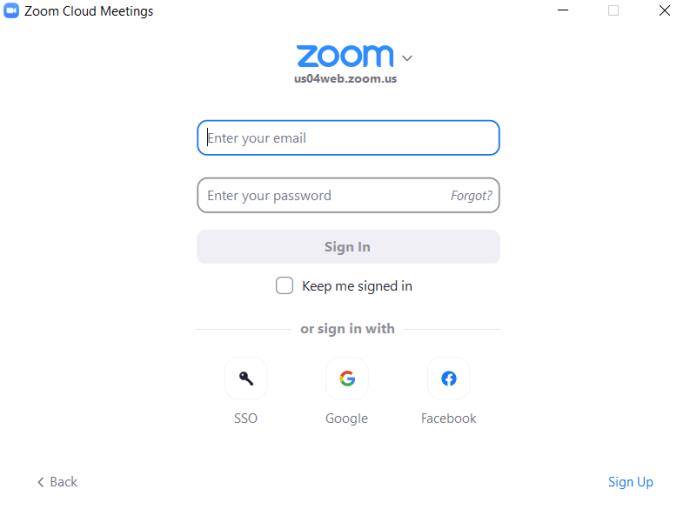
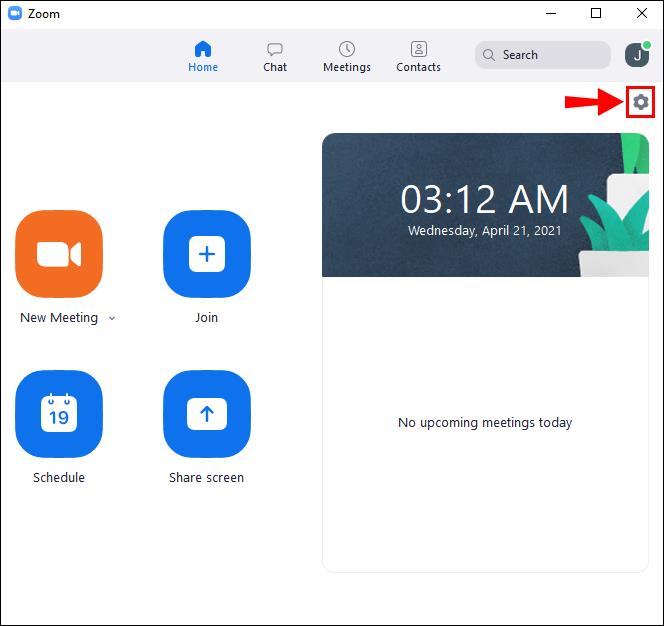
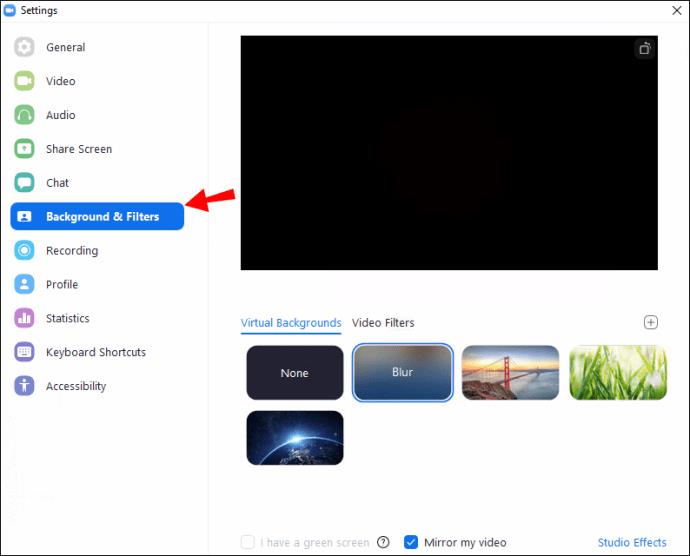
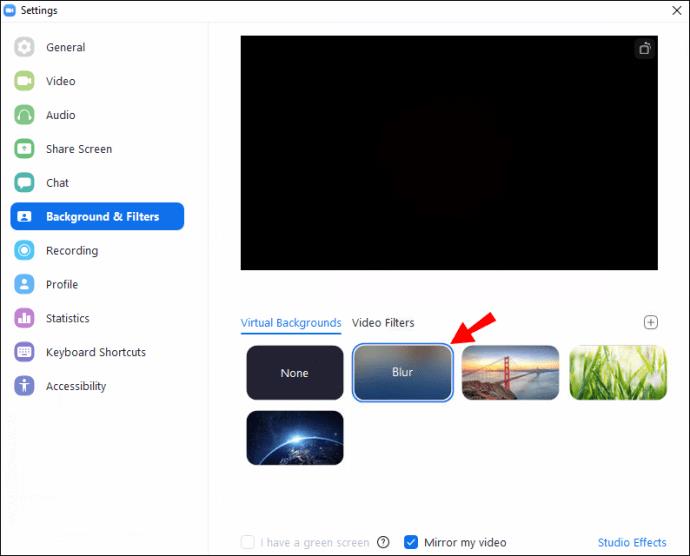
Zoom 통화 중 배경을 흐리게 하려면:

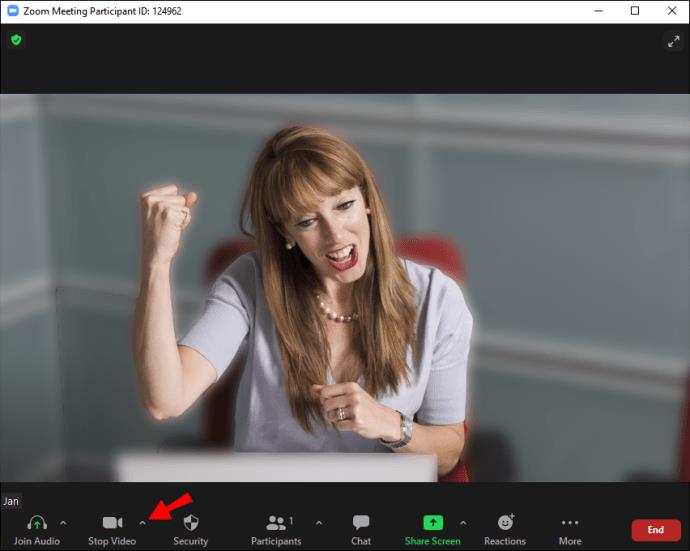

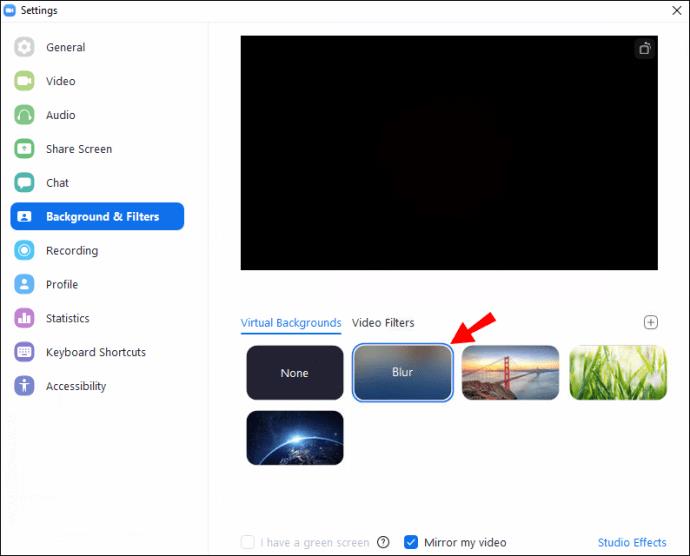
iPhone 또는 Android 장치에서 확대/축소에서 배경을 흐리게 하는 방법
이제 모바일 장치에서 배경 흐림 기능을 사용할 수 있습니다. 다음 단계를 따르십시오.

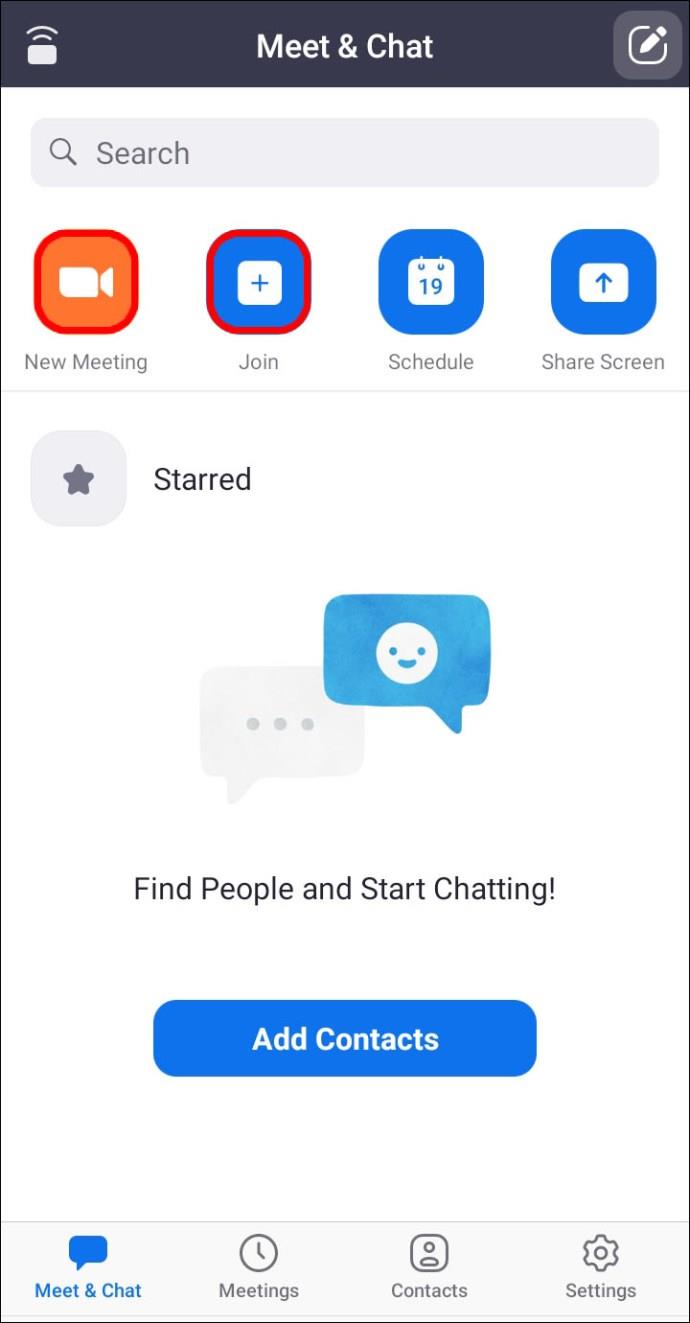
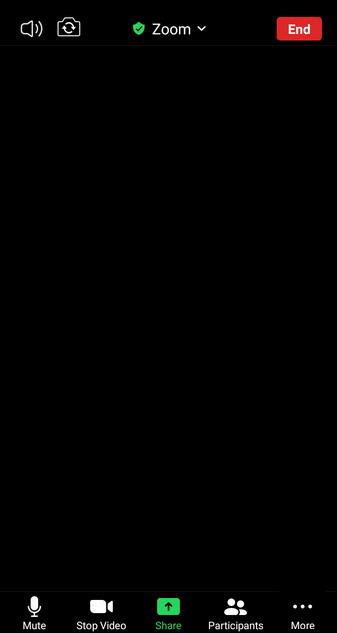
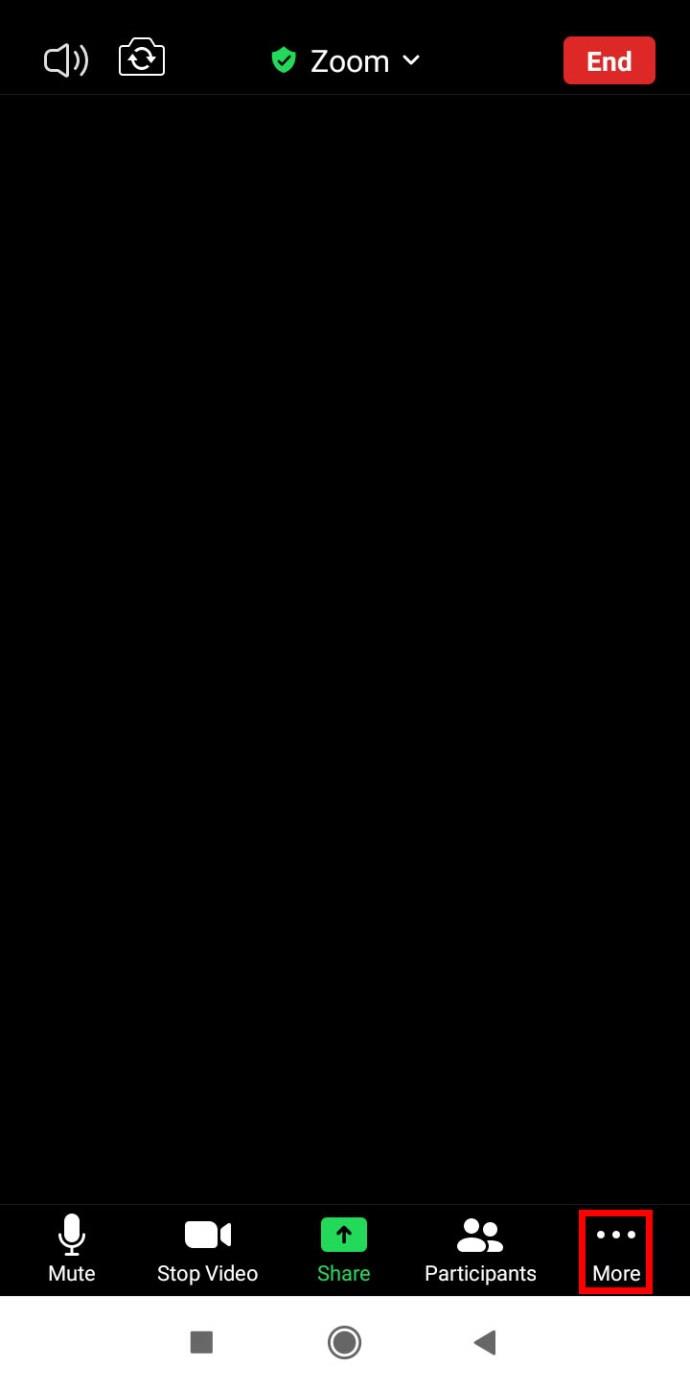
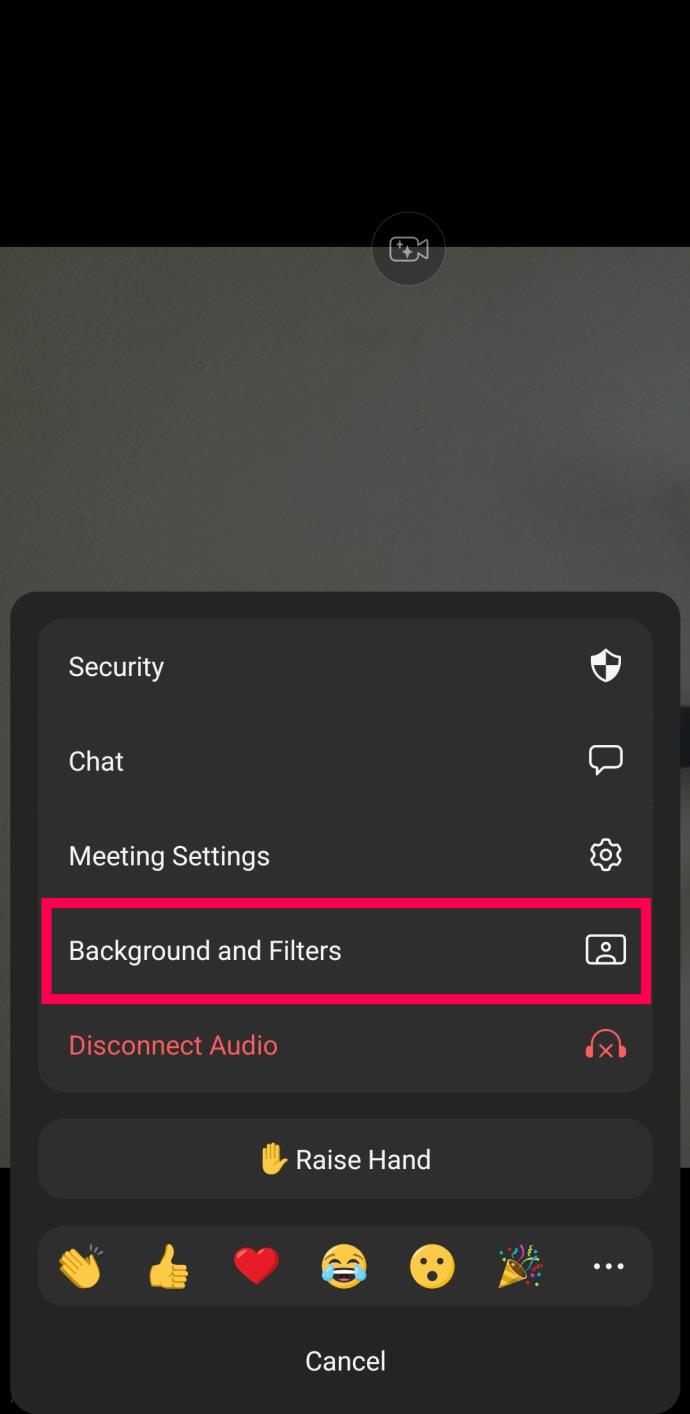
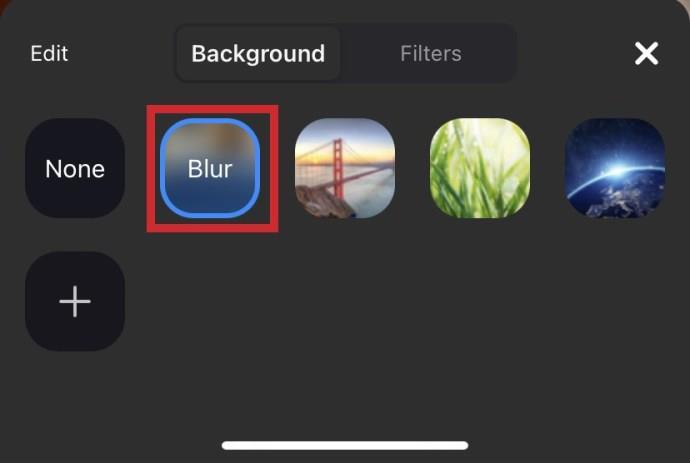
이제 Zoom 회의 통화 중에 휴대폰을 들고 다니거나 다른 작업을 처리할 수 있습니다.
확대/축소에서 배경 흐림을 끄는 방법
아마도 짧은 시간 동안만 배경을 흐리게 처리하면 되었을 것입니다. 그렇다면 흐림 기능을 쉽게 끌 수 있습니다. 방법은 다음과 같습니다.
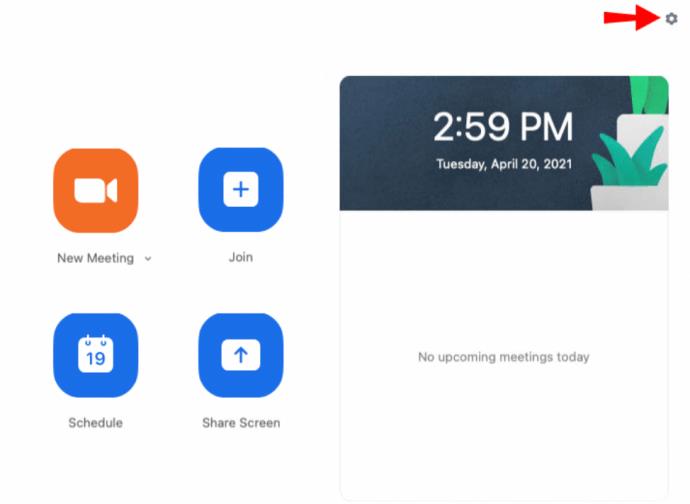
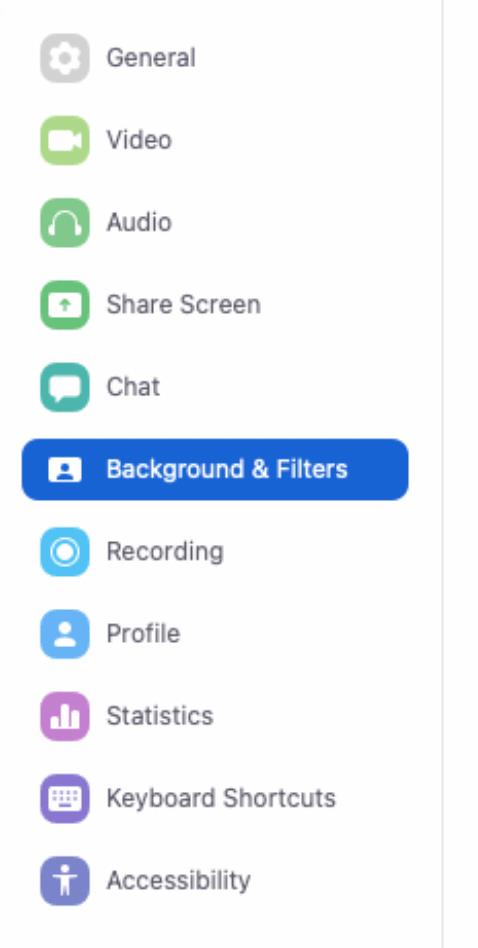
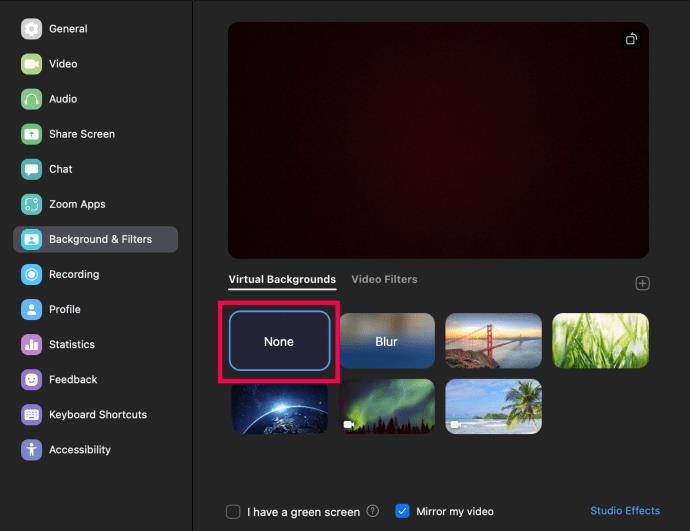
이제 배경이 흐릿하거나 업로드된 이미지가 아닌 실제 배경으로 되돌아갑니다.
나만의 배경을 추가하는 방법
정적인 흐림 효과보다 자신만의 배경을 만들고 싶다면 할 수 있습니다. 그러나 이것은 회의 관리자가 허용한 경우에만 작동한다는 점에 유의하십시오. 예, 가상 배경을 켜고 끄는 설정이 있습니다.
시작하기 전에 먼저 옵션을 켜는 방법을 안내해 드리겠습니다.
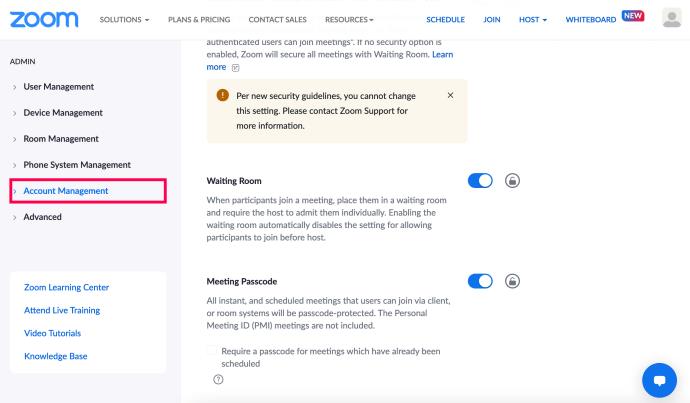
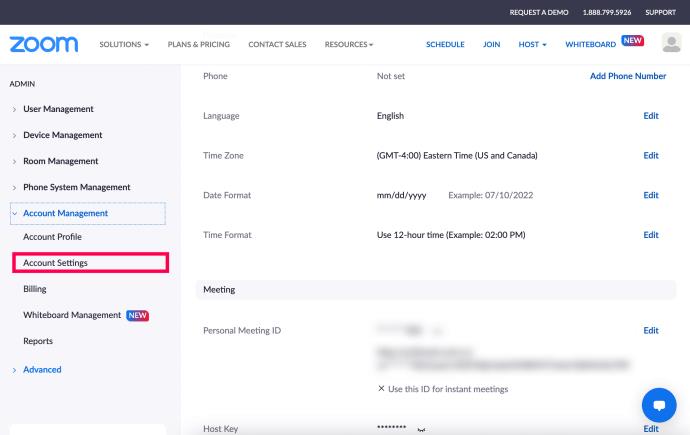
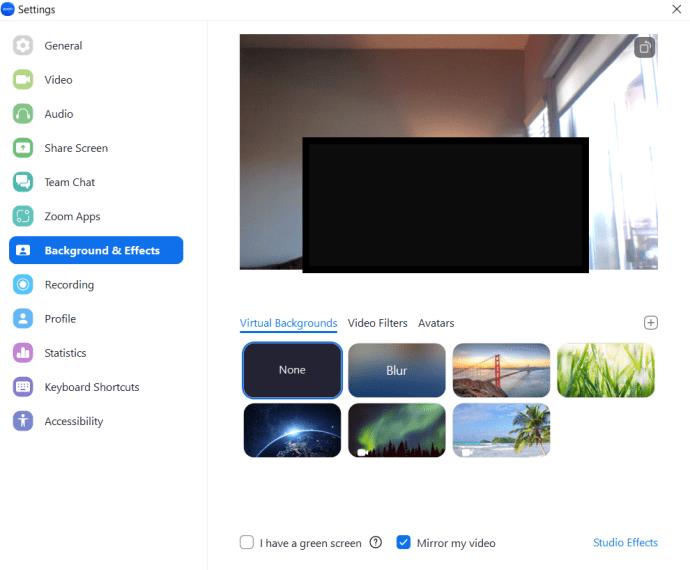
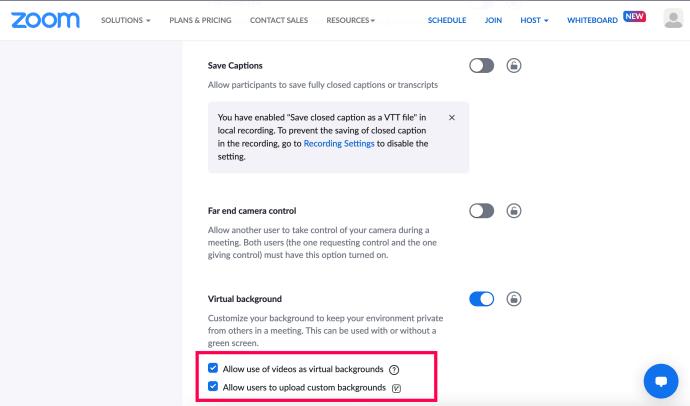
이제 Zoom 회의에 나만의 배경을 적용할 수 있습니다. 방법은 다음과 같습니다.
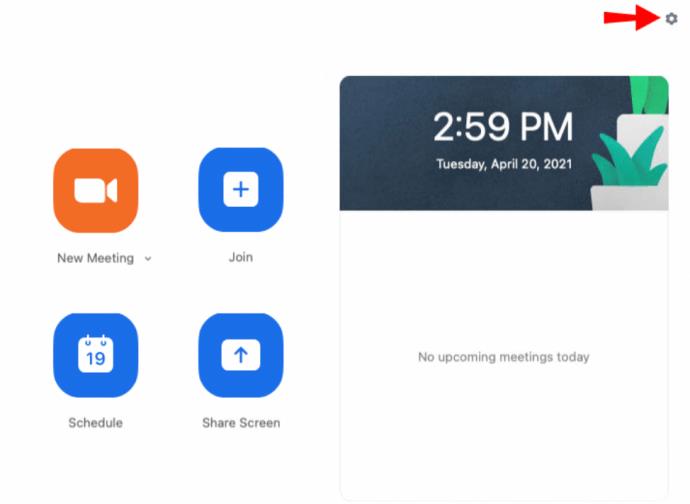
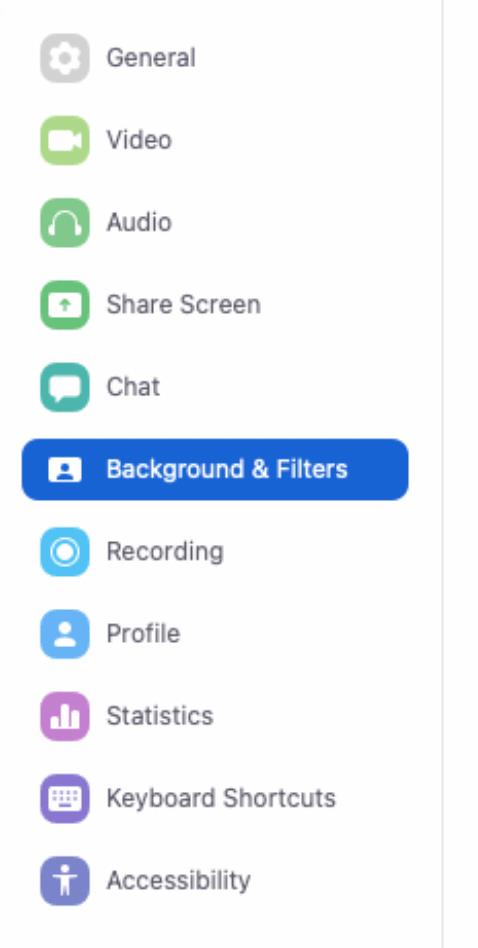
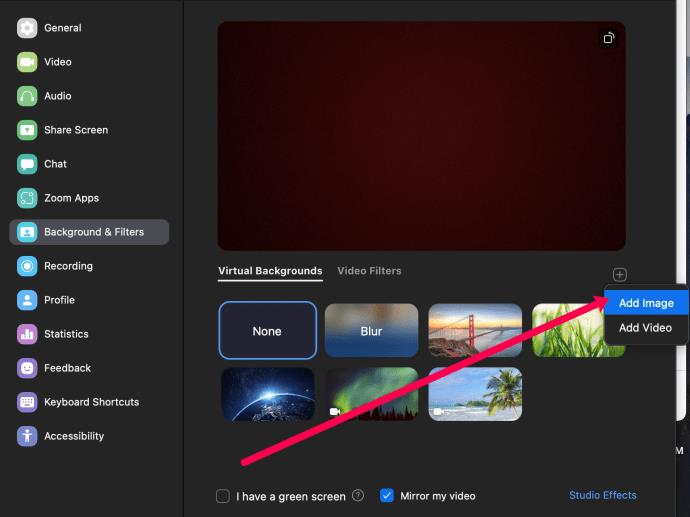
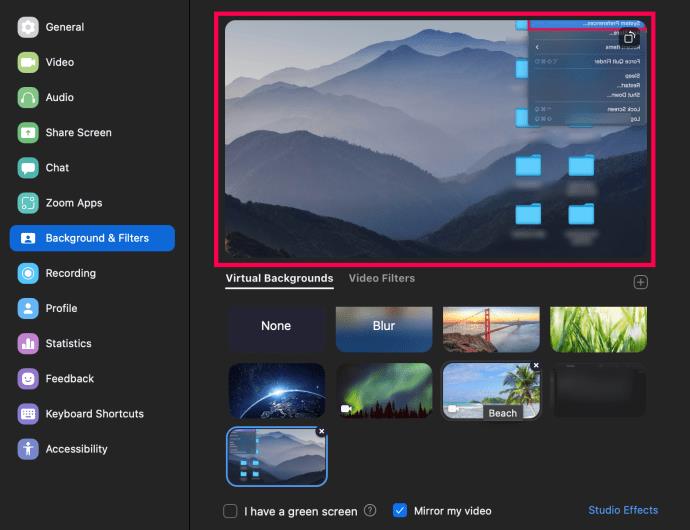
이제 원하는 배경으로 다음 회의를 시작할 수 있습니다.
Zoom 배경 흐림 FAQ
다음은 Zoom 회의에 대한 귀하의 질문에 대한 답변입니다.
Zoom이 내 일부를 흐리게 하는 이유는 무엇입니까?
카메라 초점이 맞지 않아 흐릿할 수 있습니다. 이 문제를 완전히 피하려면 자동 초점 웹캠에 투자하는 것을 고려하십시오. 화상 통화에 자주 참석하는 경우 합리적으로 가격이 책정되고 구매할 가치가 있습니다. 수동으로 카메라 초점을 다시 맞출 수도 있습니다. 이것은 일반적으로 렌즈 주위의 링을 비틀어 달성됩니다.
또한 실크 또는 극세사 천을 이소프로필 알코올에 담갔다가 부드럽게 닦아 카메라 렌즈가 깨끗한지 확인하십시오.
확대/축소 배경을 흐리게 하려면 어떤 해상도를 사용해야 합니까?
Zoom의 배경 흐리게 기능은 통화 중에 사용자를 흐리게 처리하는 것 외에 사용자가 있는 방의 모든 것을 흐리게 처리하여 작동합니다. 이미지를 배경으로 사용하려는 경우 Zoom은 최소 해상도 1280 x 720픽셀을 권장합니다.
배경 흐림 옵션이 표시되지 않는 이유는 무엇입니까?
확대/축소에서 "흐림" 옵션이 보이지 않으면 다음을 시도하십시오.
컴퓨터가 최신 업데이트를 지원하는지 확인
흐림 기능은 Zoom의 최신 클라이언트 버전의 일부입니다. 따라서 PC 또는 Mac에 최소한 클라이언트 버전 5.7.5를 다운로드해야 합니다. 업데이트가 필요한지 확인하려면:
1. Zoom을 실행하고 계정에 로그인합니다.
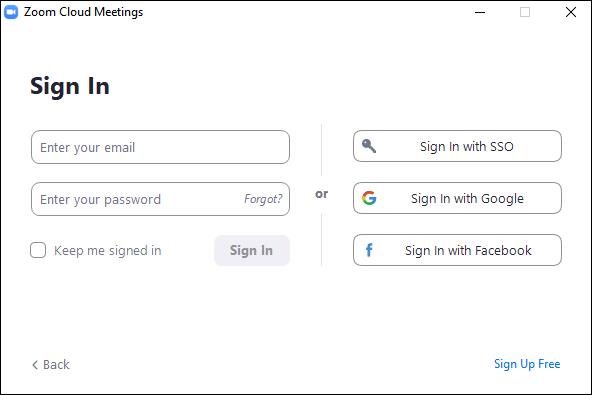
2. 오른쪽 상단에서 프로필 사진을 클릭합니다.

3. 그런 다음 아래로 스크롤하여 "업데이트 확인"을 선택합니다.
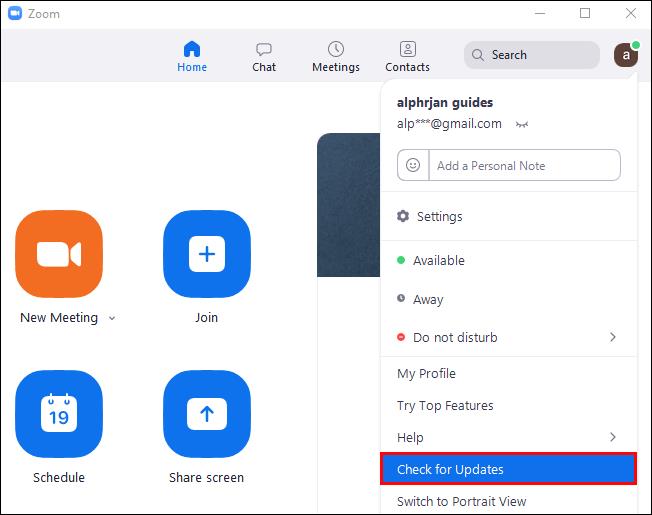
최신 버전이 설치되어 있고 흐림 옵션을 사용할 수 없는 경우 컴퓨터를 껐다가 5분 정도 후에 다시 켜 보십시오.
컴퓨터가 흐림 배경 요구 사항을 충족하는지 확인
흐림 기능을 사용하려면 Windows 및 macOS에 대해 서로 다른 지원 프로세서가 필요합니다. 가상 배경 요구 사항을 알아보려면 Zoom 도움말 센터를 확인하십시오.
컴퓨터의 프로세서가 충분히 강력한지 확인하는 쉬운 방법:
1. " Zoom "을 실행하고 계정에 로그인합니다.
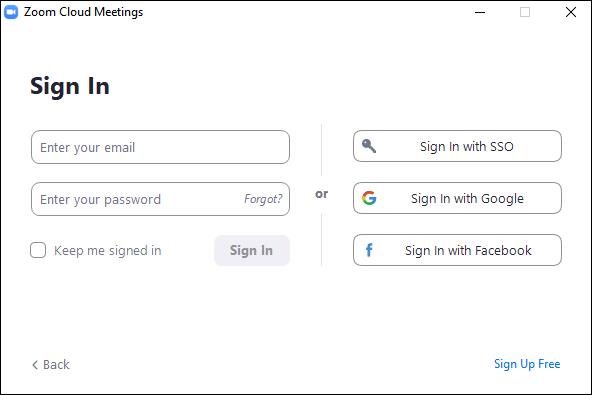
2. 오른쪽 상단에서 ' 프로필 사진 '을 클릭합니다.

3. " 설정 > 배경 및 필터 "를 선택합니다.
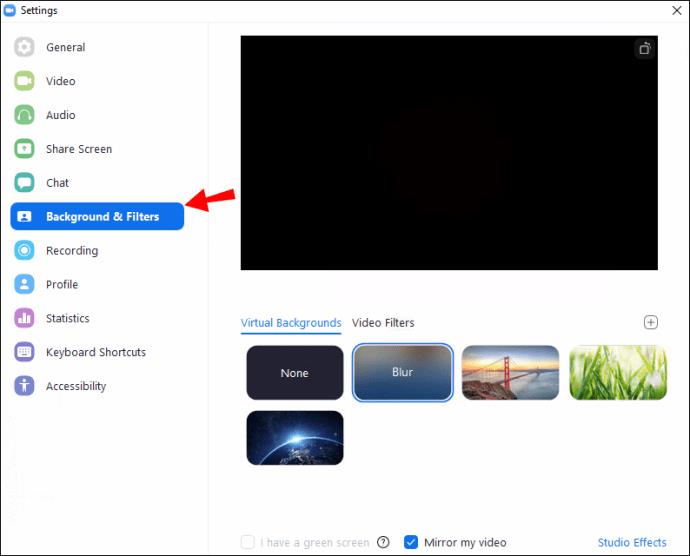
4. " 가상 배경 "에서 " 녹색 화면이 있습니다 ."를 선택 취소합니다.
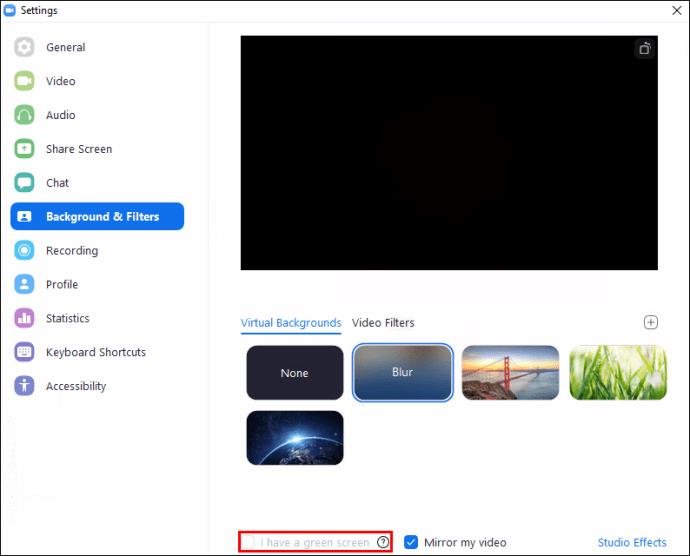
5. 그런 다음 가상 배경 대기열 위로 마우스를 가져갑니다. 가상 배경을 지원하려면 녹색 화면이 필요하다는 오류 메시지가 나타나면 컴퓨터가 흐린 배경을 지원하지 않는 것입니다.
여전히 흐린 배경 기능이 표시되지 않으면 Zoom 도움말 센터 를 통해 지원팀에 문의하십시오 .
마무리
이제 흐림 효과, 이미지 또는 비디오를 사용하여 Zoom 배경을 가상화하는 방법을 알았습니다. 서로 다른 배경과 효과 간에 전환했습니까, 아니면 하나의 배경을 선택하고 계속 사용했습니까? 아래 의견란에 알려주십시오.
Windows 11에서는 작업 표시줄에 시계를 표시하는 것 외에도 컴퓨터 화면에도 시계를 표시하도록 설정할 수 있습니다.
시스템이 부팅되지 않는데 마더보드에 빨간 불이 켜지는 걸 보면 무섭습니다. 특히 마더보드에서 불이 켜진 이유를 알려주지 않는다면 더욱 그렇습니다.
BIOS에서 USB 포트 잠금을 해제하는 것은 어렵지 않습니다. 하지만 컴퓨터 USB 포트를 잠그는 방법은 무엇일까요? Quantrimang.com에서 확인해 보세요!
잘못된 시스템 구성 정보는 Windows 10 시스템에서 흔히 발생하는 버그 확인 오류입니다. 이 문제를 해결하는 몇 가지 해결책을 살펴보겠습니다.
Windows 11의 돋보기 반전 기능을 사용하면 특히 빛에 민감한 사용자의 경우 텍스트의 가독성을 향상시킬 수 있습니다.
직접 PC 시스템을 조립하고 고속 RAM에 투자하기로 했다면, RAM이 광고된 속도로 작동할 수 있는지 어떻게 확인할 수 있을까요?
Windows에는 기본적으로 보안이 설정되어 있지 않으므로, 일부 기본 설정을 변경해야 합니다.
동적 DNS(DDNS 또는 DynDNS라고도 함)는 인터넷 도메인 이름을 동적 IP 주소를 사용하는 컴퓨터에 매핑하는 서비스입니다. 대부분의 컴퓨터는 DHCP를 통해 라우터에 연결되는데, 이는 라우터가 컴퓨터에 IP 주소를 무작위로 할당한다는 것을 의미합니다.
임시 파일, 오래된 백업, 중복 데이터, 사용하지 않는 앱 등 개인 파일을 건드리지 않고도 공간을 확보할 수 있는 방법은 많습니다.
특수 프로그램을 사용하여 파일의 MD5 및 SHA1 코드를 검사하여 파일에 오류가 있는지 확인해 보겠습니다. MD5 검사 소프트웨어인 HashCalc는 MD5 및 SHA1 코드를 검사하는 데 매우 유용한 도구 중 하나입니다.
모니터라고 하면 PC나 노트북에 연결된 모니터를 떠올리실 수 있습니다. 하지만 실제로 모니터는 다른 여러 기기와도 호환될 수 있습니다.
파일 탐색기에서 드라이브에 자물쇠 아이콘이 있는 이유가 궁금하신가요? 이 글에서는 자물쇠 아이콘의 의미와 Windows 10에서 드라이브의 자물쇠 아이콘을 제거하는 방법을 설명합니다.
숫자 서식은 숫자가 표시되는 방식을 결정하며, 여기에는 소수점 구분 기호(마침표나 쉼표 등)와 천 단위 구분 기호 선택이 포함됩니다. Windows 11에서 숫자 서식을 변경하는 방법은 다음과 같습니다.
누군가가 허가 없이 귀하의 컴퓨터에 접근하여 사용하고 있다고 의심되는 경우, 아래의 몇 가지 요령을 적용하여 컴퓨터의 켜짐/꺼짐 기록을 확인하고, 컴퓨터에서 최근 활동을 보고 이를 확인하고 재확인할 수 있습니다.
USB 장치는 일상생활에 없어서는 안 될 필수품이 되었으며, 이를 통해 다양한 필수 하드웨어를 PC에 연결할 수 있습니다.













